जब आपने अपना पहला USB फ्लैश इस्तेमाल करना शुरू कियाड्राइव, किसी ने आपको अपने कंप्यूटर से बाहर निकालने से पहले हमेशा "सुरक्षित निकालें हार्डवेयर" विकल्प का उपयोग करने के लिए कहा होगा। इससे पहले की ऑपरेटिंग सिस्टम में आपकी फ्लैश मेमोरी के भ्रष्टाचार से बचने के लिए इसकी आवश्यकता थी। हालांकि, ऑपरेटिंग सिस्टम समय के साथ विकसित हुए हैं, और "सेफ़ली निकालें हार्डवेयर" विकल्प अब एक औपचारिकता के रूप में है। जब तक आप डेटा ट्रांसफर के दौरान यूएसबी फ्लैश ड्राइव को बाहर नहीं निकालते, तब तक उपरोक्त हटाए गए डायलॉग बॉक्स का उपयोग किए बिना इसे डिस्कनेक्ट करने में कोई नुकसान नहीं है। आधुनिक विंडोज ऑपरेटिंग सिस्टम यहां तक कि आपको यूएसबी उपकरणों को त्वरित रूप से हटाने में सक्षम बनाता है। इस लेख में, हम आपको दिखाएंगे कि इसे कैसे सक्षम किया जाए।
प्रक्रिया का विवरण इसमें सूचीबद्ध है3 चरणों का पालन करने से उपयोगकर्ताओं को आसानी से उनका पालन करने की अनुमति मिलती है कि वे क्या कर सकते हैं। इसके अलावा, हमने उपयोगकर्ताओं को यह जानने में मदद करने के लिए स्क्रीनशॉट शामिल किए हैं कि वे सही तरीके से बताए गए चरणों का पालन कर रहे हैं या नहीं।
चरण 1: डिवाइस प्रबंधक खोलें
डिवाइस मैनेजर खोलने के लिए, स्टार्ट मेनू सर्च फील्ड में “डिवाइस मैनेजर” डालें और उपलब्ध परिणामों में से पहला विकल्प क्लिक करें।

चरण 2: USB उपकरणों के लिए देखें
डिवाइस मैनेजर विंडो खुली होने के बाद, क्लिक करेंइसका विस्तार करने के लिए डिस्क ड्राइव विकल्प। आपके सभी आंतरिक और बाहरी ड्राइव डिस्क ड्राइव मेनू के तहत सूचीबद्ध होंगे। आप USB डिवाइस से हार्ड ड्राइव को आसानी से पहचान सकते हैं। सभी USB उपकरणों में हमेशा उनके नाम में "USB" शामिल होगा।
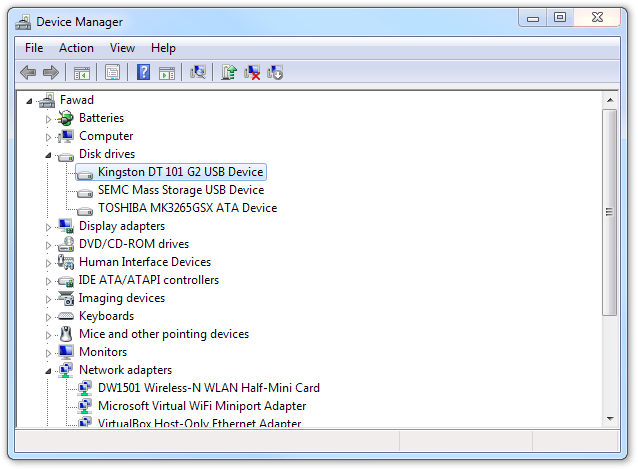
चरण 3: नीति बदलें
उस डिवाइस का चयन करें जिसके लिए आप अक्षम करना चाहते हैंसुरक्षित रूप से निकालें हार्डवेयर की आवश्यकता। डिवाइस के गुणों को खोलने और शीर्ष पर उपलब्ध नीतियों टैब पर नेविगेट करने के लिए इसे डबल-क्लिक करें। निष्कासन नीति अनुभाग में, आपके पास दो घोषित नीतियों के रूप में त्वरित निष्कासन और बेहतर प्रदर्शन होगा। यदि बेहतर प्रदर्शन का चयन किया जाता है, तो आपको हर बार ड्राइव को डिस्कनेक्ट करने के लिए सुरक्षित रूप से निकालें हार्डवेयर विकल्प का उपयोग करना होगा। त्वरित निष्कासन का चयन करें और ठीक पर क्लिक करें।
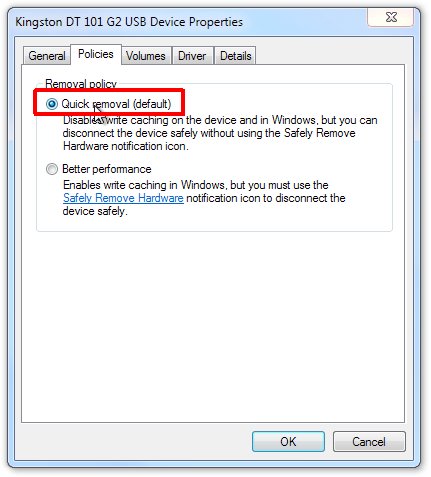
अब, आप बिना USB फ्लैश ड्राइव को खींच सकते हैंसुरक्षित रूप से निकालें हार्डवेयर प्रक्रिया से गुजरना। दोनों नीतियों के तहत USB फ्लैश ड्राइव के प्रदर्शन को बेंचमार्क करने के लिए 7tutorial के लोग पर्याप्त हैं। आप नीचे दिए गए स्रोत लिंक पर जाकर दोनों नीतियों के तहत विस्तृत परिणाम (USB रीड / राइट स्पीड) देख सकते हैं।













टिप्पणियाँ